วิธีการเข้าถึงฮาร์ดไดรฟ์อีกครั้ง แก้ไขข้อผิดพลาดที่ไม่สามารถเปิดฮาร์ดไดรฟ์ได้

ในบทความนี้ เราจะแนะนำวิธีการกู้คืนการเข้าถึงฮาร์ดไดรฟ์ของคุณเมื่อเกิดข้อผิดพลาด มาดูกันเลย!
มีหลายวิธีในการสร้างตัวแบ่งบรรทัดใน Excel ขึ้นอยู่กับเนื้อหาและข้อกำหนดในการสร้างตัวแบ่งบรรทัดใน Excel เราสามารถปรับการแบ่งบรรทัดในเซลล์ Excel โดยยังคงเห็นเนื้อหาได้อย่างชัดเจน หรือตั้งค่าแบ่งบรรทัดอัตโนมัติใน Excel บทความด้านล่างนี้จะแนะนำคุณเกี่ยวกับการแบ่งบรรทัดใน Excel
สารบัญ
หากคุณจำเป็นต้องเขียนหลายบรรทัดในเซลล์ Excel หากต้องการแบ่งบรรทัดใน Excel ให้วางเมาส์ไว้ที่ตำแหน่งที่คุณต้องการแบ่งบรรทัด แล้วกดแป้นลัด Excel พร้อมกัน Alt + Enterบน Windows หรือCommand + Enterบน macOS
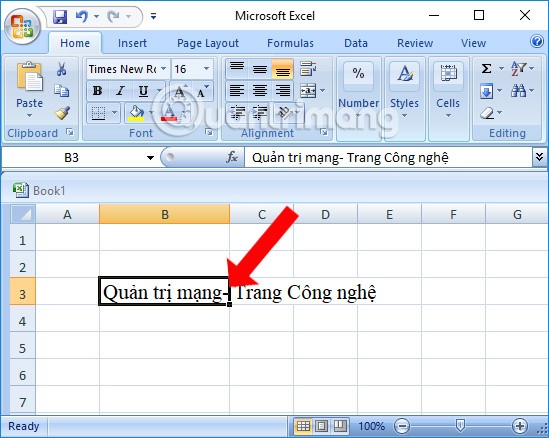
เช่น เมื่อทำการป้อนเนื้อหาตามที่แสดงในภาพ เนื้อหายาวๆ จะล้นออกมาทางขวา หากต้องการแบ่งบรรทัดตามเนื้อหาด้านล่าง ให้วางเคอร์เซอร์ของเมาส์ไว้ที่ตำแหน่งที่คุณต้องการแบ่งบรรทัด จากนั้นกดAlt + Enterเพื่อแบ่งบรรทัด
ผลลัพธ์จะออกมาเป็นดังที่แสดงด้านล่างนี้ เนื้อหาได้ถูกบีบให้เหลือเพียง 1 เซลล์ จากนั้นเราจะดำเ��ินการแก้ไขและจัดเรียงเนื้อหาให้เหมาะสม
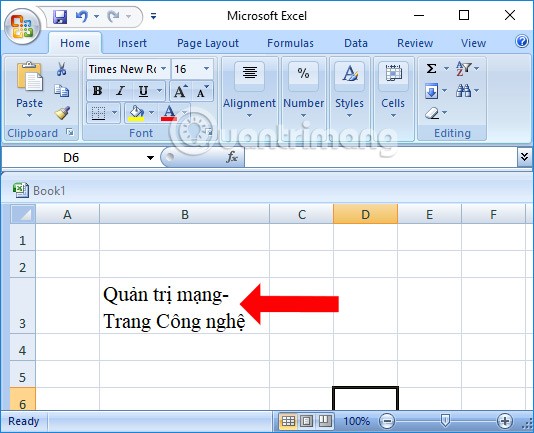
กล่าวได้ชัดเจนขึ้นว่า Wrap Text เป็นวิธีการห่อเนื้อหาในเซลล์ โดยป้องกันไม่ให้ข้อความล้นไปยังเซลล์อื่น คุณป้อนเนื้อหาลงในเซลล์ Excel จากนั้นคลิกที่เซลล์ที่มีเนื้อหาที่ป้อน แล้วคลิกที่ตัดข้อความด้านบนดังแสดง
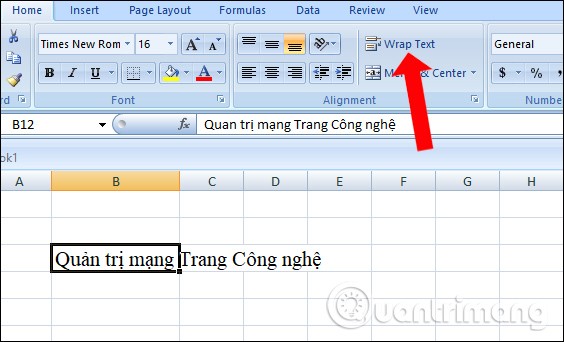
เนื้อหาที่ได้จะถูกห่อตามที่แสดงไว้เช่นกัน คุณปรับเนื้อหาใหม่ให้มีรูปแบบสวยงามยิ่งขึ้น
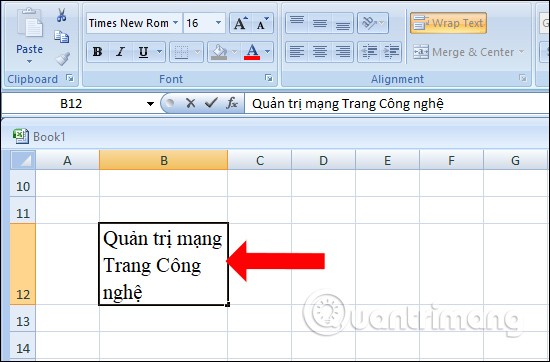
ขั้นตอนที่ 1:
คุณคลิกที่ข้อความที่ป้อนใน Excel จากนั้นคลิกขวาและเลือกจัดรูปแบบเซลล์...จากรายการที่ปรากฏขึ้น
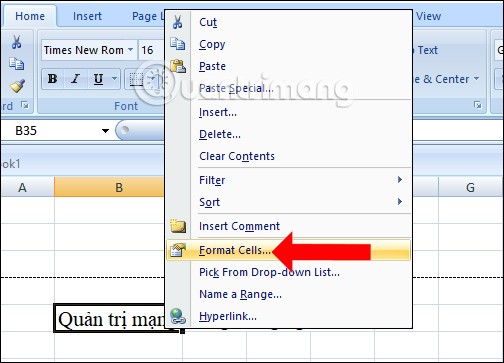
ขั้นตอนที่ 2:
กล่องโต้ตอบใหม่จะปรากฏขึ้น คลิกแท็บการจัดตำแหน่งแล้วเลือกห่อข้อความตามที่แสดงด้านล่าง
นอกจากนี้คุณยังสามารถปรับแต่งเซลล์อื่นๆ ได้อีก เช่น การจัดเนื้อหาให้ตรงกลาง การสร้างมุม การเปลี่ยนฟอนต์ การสร้างเฟรมให้เซลล์ ฯลฯ คลิกตกลงเพื่อบันทึก
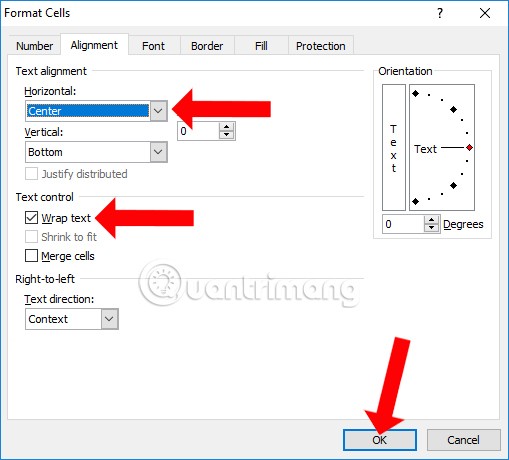
ขั้นตอนที่ 3:
เนื้อหาข้อความจะถูกย้ายไปยังบรรทัดใหม่โดยไม่ต้องย้ายไปยังคอลัมน์อื่น ในเวลาเดียวกันเนื้อหาในบรรทัดจะถูกจัดเรียงโดยอัตโนมัติเช่นกันโดยที่เราไม่ต้องแก้ไขด้วยตนเอง
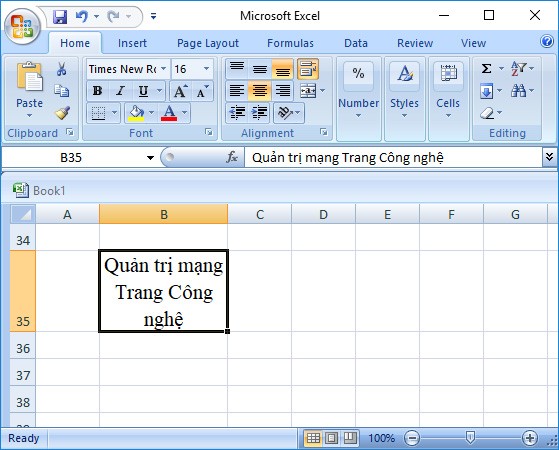
หากคุณต้องการให้เนื้อหาในเซลล์ Excel จัดตำแหน่งโดยอัตโนมัติ ให้ปรับใน Format Cells เนื้อหาจะถูกปรับให้พอดีกับความกว้างของคอลัมน์ที่มีเนื้อหานั้น
บางครั้งข้อกำหนดในทางปฏิบัติจะบังคับให้คุณแบ่งบรรทัดหลังอักขระหรือตัวอักษรบางตัว แล้วจะต้องทำอย่างไร?
ขั้นแรก ให้ไฮไลท์เซลล์ทั้งหมดที่คุณต้องการแทรกแบ่งบรรทัด
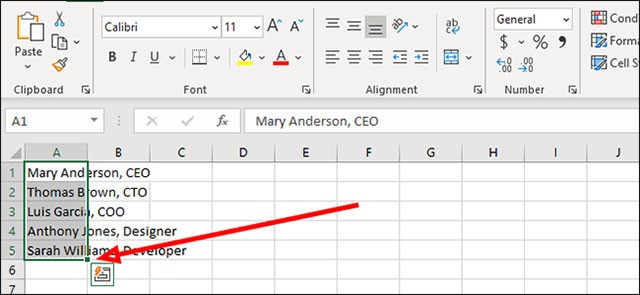
มองขึ้นไปที่แถบเครื่องมือค้นหาแท็บ “ หน้าแรก ” และคลิกที่แท็บนั้น เมนูตัวเลือกที่เกี่ยวข้องจะเปิดขึ้นมาทันที ที่นี่ให้คุณไปที่ค้นหาและเลือก >แทนที่ หากคุณไม่ต้องการใช้เมาส์ คุณยังสามารถกด Ctrl+H เพื่อเข้าถึงกล่องโต้ตอบค้นหาและเลือกได้อย่างรวดเร็ว
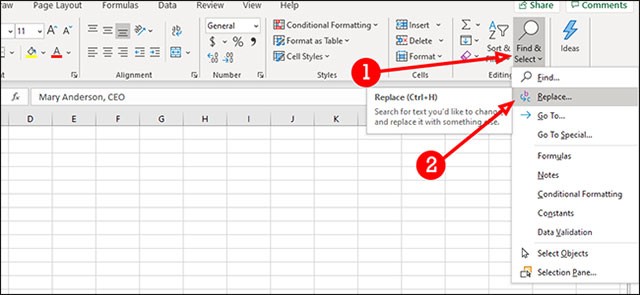
ในกล่องโต้ตอบที่ปรากฏขึ้นตรงกลางหน้าจอ ในช่องข้อความ “ ค้นหาสิ่งที่ ” ให้ป้อนอักขระที่คุณกำลังค้นหา ในตัวอย่างด้านล่าง สิ่งที่เรากำลังมองหาคือเครื่องหมายจุลภาคที่ใช้เพื่อแยกชื่อและตำแหน่งบุคคล
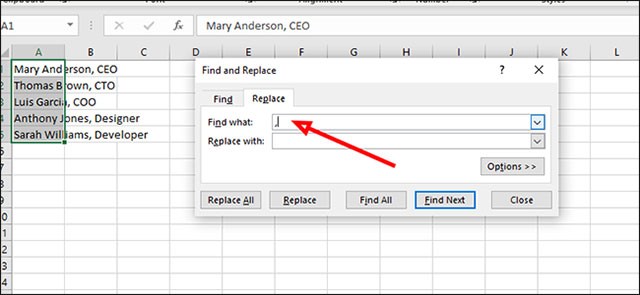
ในช่อง “ แทนที่ด้วย ” ให้กด Ctrl + Jเพื่อเพิ่มบรรทัดใหม่ การกระทำนี้จะแทรกเครื่องหมายแบ่งบรรทัดแทนที่เครื่องหมายจุลภาคแต่ละตัว
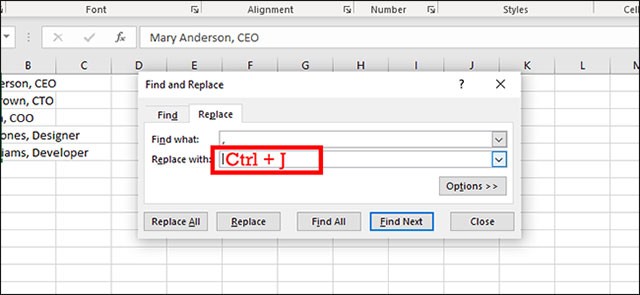
ตอนนี้ให้คลิกที่ปุ่ม " แทนที่ทั้งหมด " ที่ด้านล่างเพื่อแทนที่เครื่องหมายจุลภาคทั้งหมดด้วยการแบ่งบรรทัดใหม่
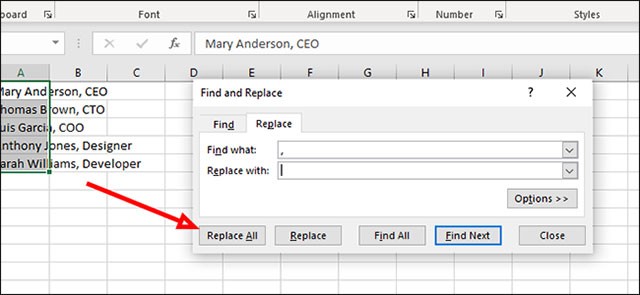
คุณสามารถใช้ฟังก์ชันนี้เพื่อห่อข้อความในเซลล์เมื่อมีข้อความยาว
ในเซลล์ที่มีเนื้อหาที่ต้องการแบ่งบรรทัด ให้ป้อนฟังก์ชัน content ="Phung Khac Khoan" & CHAR(10) & " Thach That" ตามที่แสดงด้านล่าง แล้วกด Enter จากนั้นเนื้อหานั้นจะถูกป้อนลงในเซลล์ Excel
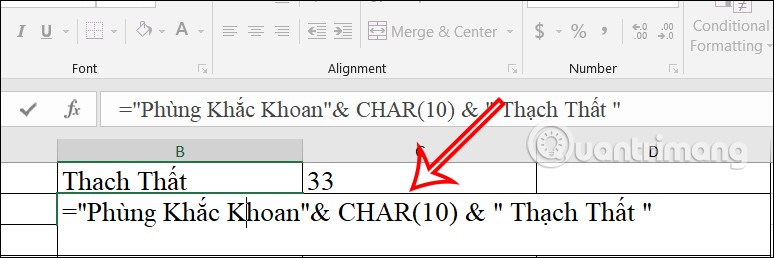
ขั้นต่อไป คุณเพียงแค่คลิกที่กล่องตัดข้อความด้านบน เพื่อให้อักขระในเซลล์ Excel ตัดเป็นบรรทัดใหม่ตามที่แสดงด้านล่าง
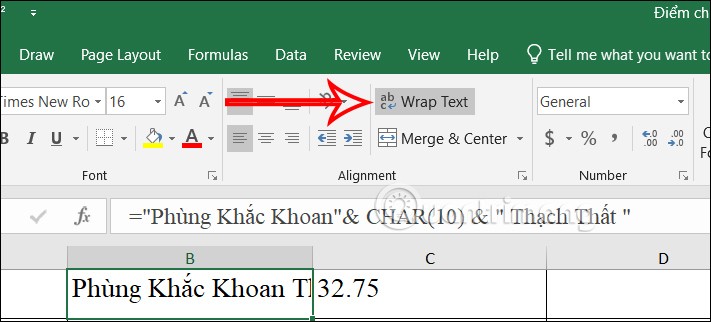
ผลลัพธ์ของเนื้อหาในเซลล์ Excel จะมีบรรทัดใหม่ดังแสดงด้านล่าง
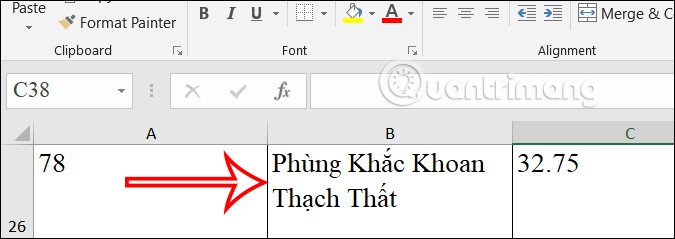
ตัวอย่างเช่น เราจะเชื่อมโยงสตริงในแต่ละเซลล์แล้วเพิ่มบรรทัดใหม่สำหรับแต่ละอักขระ
เราป้อนสูตรการต่อสตริง =B12&CHAR(10)&C12&CHAR(10)&F12&CHAR(10)& แล้วกด Enter
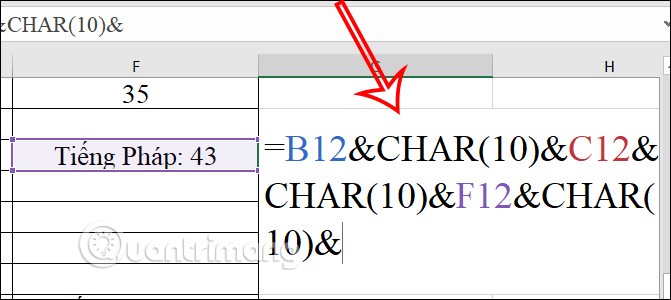
จากนั้นสตริงจะถูกต่อเข้าด้วยกันตามที่แสดงด้านล่าง
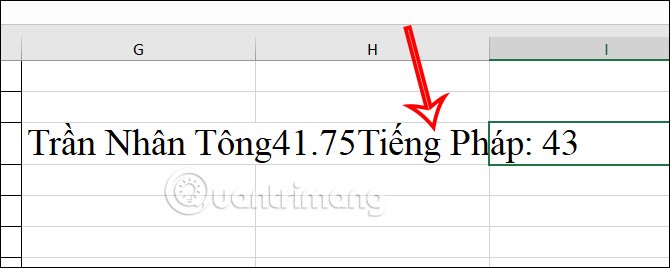
ต่อไปเราเพียงแค่คลิกที่ Wrap Textเพื่อห่อข้อความในเซลล์ Excel
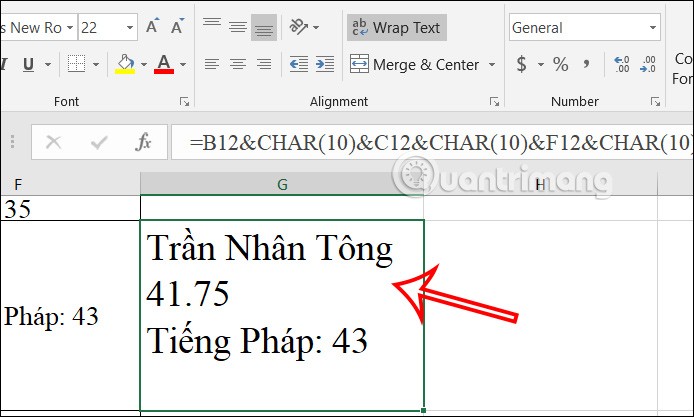
การแบ่งบรรทัดใน Excel โดยใช้ฟังก์ชัน Justify ไม่ใช่เรื่องยากเกินไปนัก
ขั้นตอนที่ 1:
เน้นเนื้อหาที่คุณต้องการแบ่งให้เป็นบรรทัดใหม่ จากนั้นคลิกขวาที่เซลล์และเลือกจัดรูปแบบเซลล์ในรายการที่แสดง
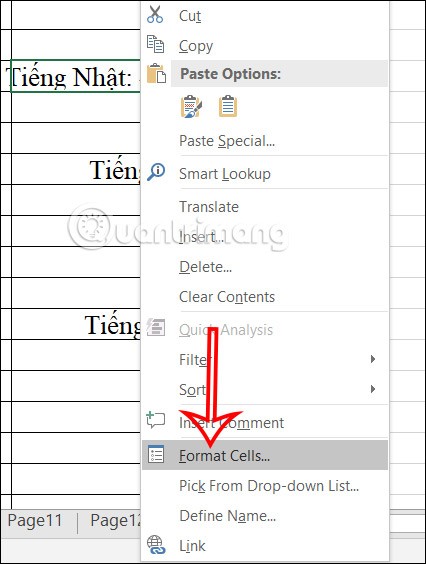
ขั้นตอนที่ 2:
แสดงอินเทอร์เฟซที่กำหนดเอง คลิกที่แท็บการจัดตำแหน่งเพื่อดำเนินการนี้
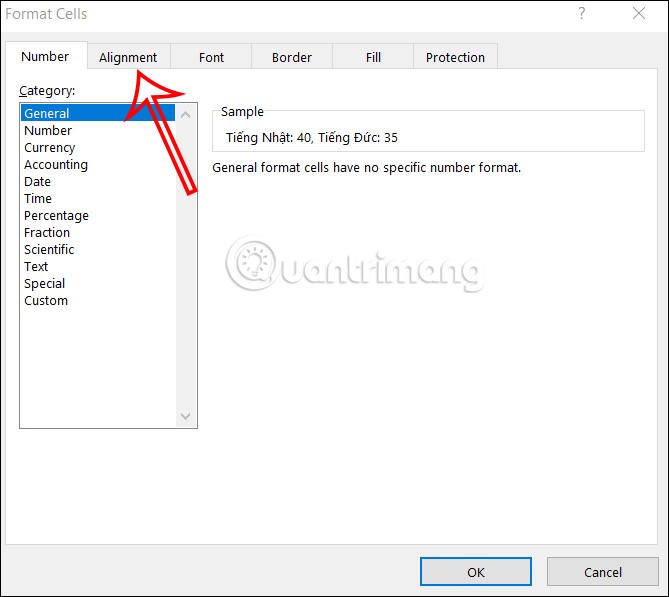
ขั้นตอนต่อไป ให้ดูด้านล่างส่วนแนวนอนคลิกที่ลูกศร แล้วคลิกจัดชิดขอบในรายการที่แสดง สุดท้ายคลิกตกลงเพื่อบันทึก
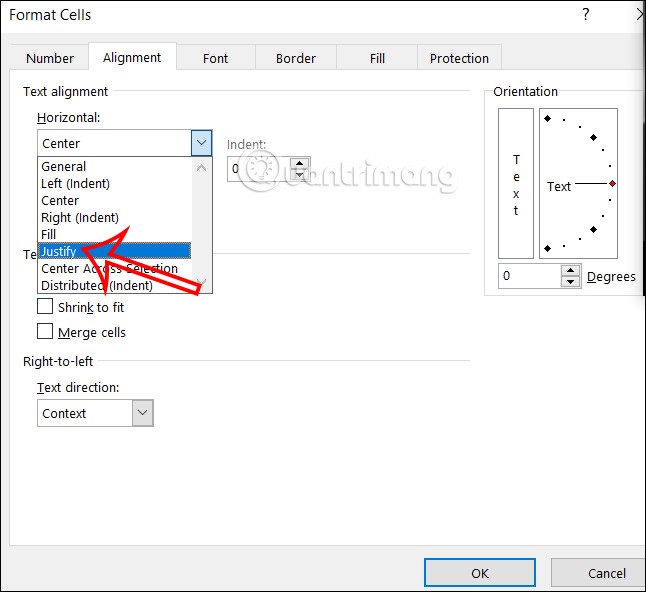
ผลลัพธ์ก็คือเราจะเห็นเนื้อหาถูกห่อดังที่แสดงด้านล่างนี้
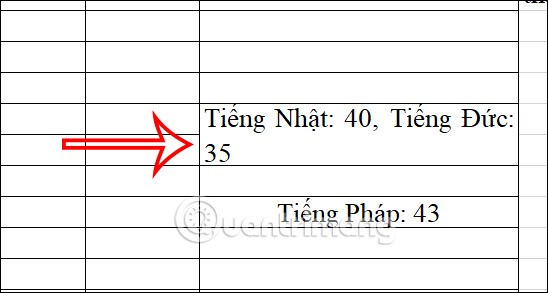
เช่นเรามีตัวอย่างดังภาพ ข้อกำหนดคือไปตามบรรทัดคำแนะนำเพื่อรวมเนื้อหาให้เป็น 1 และลบช่องว่างออก
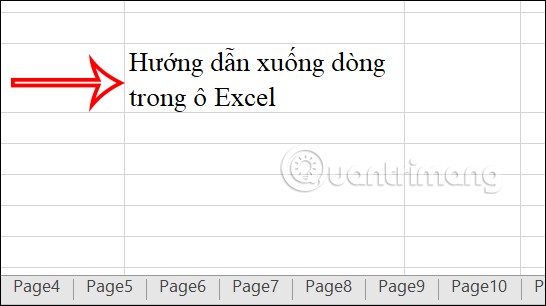
เราจะป้อนสูตรในบรรทัดใหม่ =SUBSTITUTE(C34,CHAR(10)," ")แล้วกด Enter เพื่อดำเนินการ
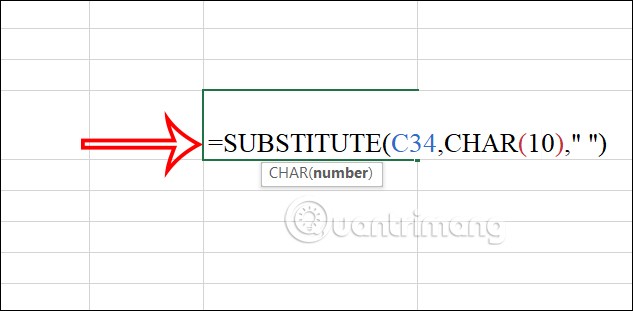
ผลลัพธ์ก็คือเราจะเห็นเนื้อหาไปบรรทัดถัดไปและเกิดเป็นแถวดังแสดงด้านล่างนี้
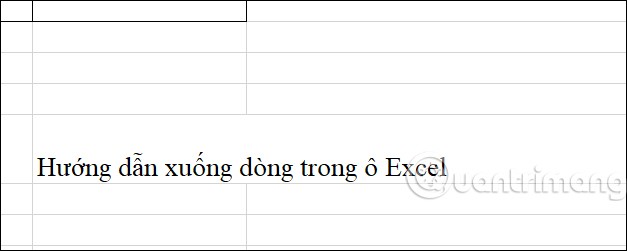
เวอร์ชันมือถือของ Excel ยังมีตัวเลือกแบ่งบรรทัดเพื่อให้คุณใช้เนื้อหาในสเปรดชีตได้อย่างรวดเร็วอีกด้วย
ขั้นตอนที่ 1:
เราคลิกที่เนื้อหาที่ต้องการแบ่งบรรทัด แล้วคลิกที่ไอคอน 3 จุดในแถบเครื่องมือด้านล่างตามที่แสดง
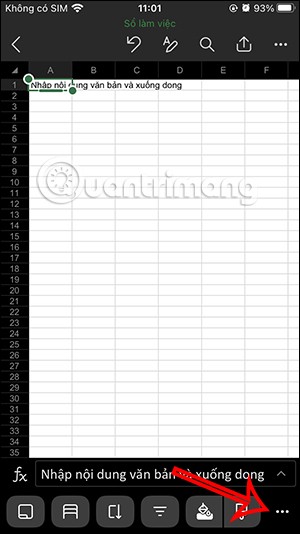
ขั้นตอนที่ 2:
หากต้องการแสดงตัวเลือกสำหรับเนื้อหาเอกสาร ให้คลิกที่ ตัว เลือกตัดข้อความเราจะเห็นเนื้อหาในการแบ่งบรรทัดเซลล์ของ Excel ทันที โดยขึ้นอยู่กับขนาดของเซลล์ดังแสดงด้านล่าง
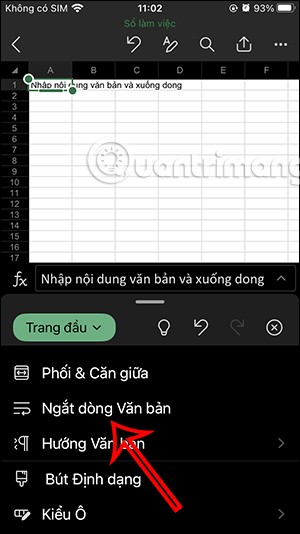
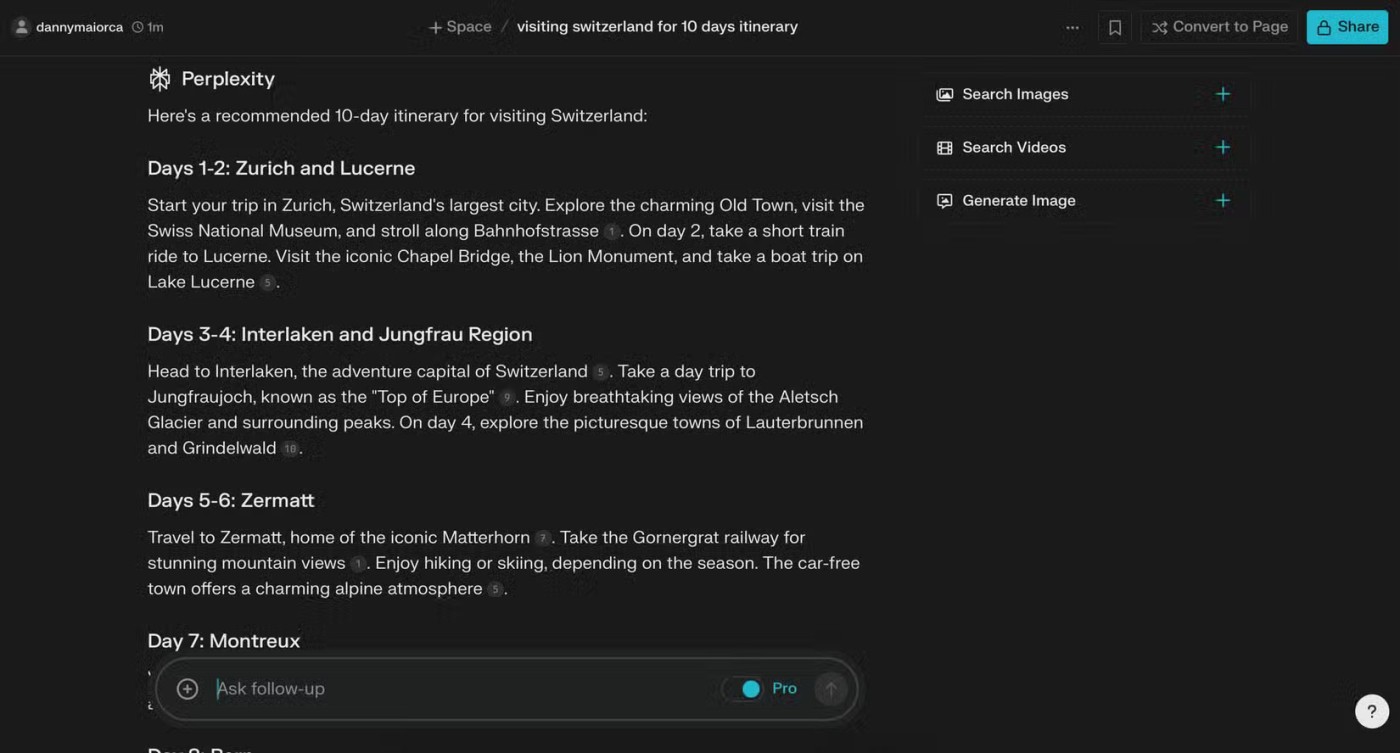
ขั้นตอนที่ 3:
คลิกต่อไปที่ ผสานและจัดกึ่งกลางเพื่อจัดเนื้อหาที่คุณต้องการห่อให้อยู่ตรงกลาง
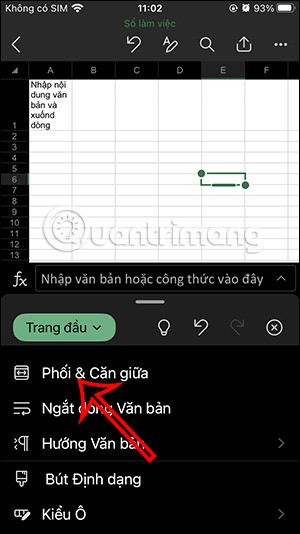
วิธีนี้จะทำให้เนื้อหาของเซลล์ดูสวยงามตรงกลางบรรทัด
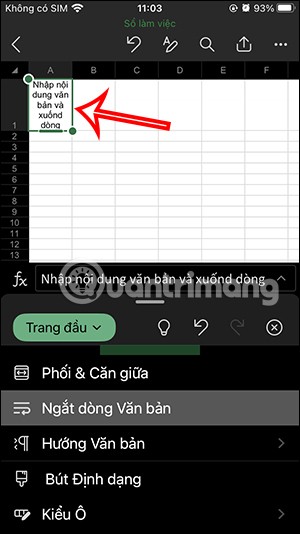
เมื่อใช้ Excel ที่มีเนื้อหายาวหรือเรียบง่าย เราต้องการให้เนื้อหาอยู่ตรงกลางเพื่อแสดงเนื้อหาที่สมดุลมากขึ้น เราต้องไปบรรทัดถัดไป อย่างไรก็ตาม การแบ่งบรรทัดใน Excel ไม่เหมือนกับในWordซึ่งคุณเพียงแค่ต้องกด Enter แล้วเสร็จ
หวังว่าคำแนะนำในการแบ่งบรรทัด Excel ข้างต้นจะช่วยให้สเปรดชีตของคุณสวยงามและเป็นมืออาชีพมากขึ้น
ในบทความนี้ เราจะแนะนำวิธีการกู้คืนการเข้าถึงฮาร์ดไดรฟ์ของคุณเมื่อเกิดข้อผิดพลาด มาดูกันเลย!
แวบแรก AirPods ก็ดูเหมือนหูฟังไร้สายแบบ True Wireless ทั่วไป แต่ทุกอย่างเปลี่ยนไปเมื่อค้นพบฟีเจอร์บางอย่างที่ไม่ค่อยมีใครรู้จัก
Apple ได้เปิดตัว iOS 26 ซึ่งเป็นการอัปเดตครั้งใหญ่ด้วยดีไซน์กระจกฝ้าใหม่เอี่ยม ประสบการณ์ที่ชาญฉลาดยิ่งขึ้น และการปรับปรุงแอพที่คุ้นเคย
นักศึกษาจำเป็นต้องมีแล็ปท็อปเฉพาะทางสำหรับการเรียน ไม่เพียงแต่จะต้องมีพลังเพียงพอที่จะทำงานได้ดีในสาขาวิชาที่เลือกเท่านั้น แต่ยังต้องมีขนาดกะทัดรัดและน้ำหนักเบาพอที่จะพกพาไปได้ตลอดวัน
การเพิ่มเครื่องพิมพ์ลงใน Windows 10 เป็นเรื่องง่าย แม้ว่ากระบวนการสำหรับอุปกรณ์แบบมีสายจะแตกต่างจากอุปกรณ์ไร้สายก็ตาม
อย่างที่ทราบกันดีว่า RAM เป็นส่วนประกอบฮาร์ดแวร์ที่สำคัญมากในคอมพิวเตอร์ ทำหน้าที่เป็นหน่วยความจำในการประมวลผลข้อมูล และเป็นปัจจัยที่กำหนดความเร็วของแล็ปท็อปหรือพีซี ในบทความด้านล่างนี้ WebTech360 จะแนะนำวิธีการตรวจสอบข้อผิดพลาดของ RAM โดยใช้ซอฟต์แวร์บน Windows
สมาร์ททีวีเข้ามาครองโลกอย่างแท้จริง ด้วยคุณสมบัติที่ยอดเยี่ยมมากมายและการเชื่อมต่ออินเทอร์เน็ต เทคโนโลยีได้เปลี่ยนแปลงวิธีการชมทีวีของเรา
ตู้เย็นเป็นเครื่องใช้ไฟฟ้าที่คุ้นเคยในครัวเรือน ตู้เย็นโดยทั่วไปจะมี 2 ช่อง โดยช่องแช่เย็นจะมีขนาดกว้างขวางและมีไฟที่เปิดอัตโนมัติทุกครั้งที่ผู้ใช้งานเปิด ในขณะที่ช่องแช่แข็งจะแคบและไม่มีไฟส่องสว่าง
เครือข่าย Wi-Fi ได้รับผลกระทบจากปัจจัยหลายประการนอกเหนือจากเราเตอร์ แบนด์วิดท์ และสัญญาณรบกวน แต่ยังมีวิธีชาญฉลาดบางอย่างในการเพิ่มประสิทธิภาพเครือข่ายของคุณ
หากคุณต้องการกลับไปใช้ iOS 16 ที่เสถียรบนโทรศัพท์ของคุณ นี่คือคำแนะนำพื้นฐานในการถอนการติดตั้ง iOS 17 และดาวน์เกรดจาก iOS 17 เป็น 16
โยเกิร์ตเป็นอาหารที่ยอดเยี่ยม กินโยเกิร์ตทุกวันดีจริงหรือ? เมื่อคุณกินโยเกิร์ตทุกวัน ร่างกายจะเปลี่ยนแปลงไปอย่างไรบ้าง? ลองไปหาคำตอบไปด้วยกัน!
บทความนี้จะกล่าวถึงประเภทของข้าวที่มีคุณค่าทางโภชนาการสูงสุดและวิธีเพิ่มประโยชน์ด้านสุขภาพจากข้าวที่คุณเลือก
การกำหนดตารางเวลาการนอนและกิจวัตรประจำวันก่อนเข้านอน การเปลี่ยนนาฬิกาปลุก และการปรับเปลี่ยนการรับประทานอาหารเป็นมาตรการบางประการที่จะช่วยให้คุณนอนหลับได้ดีขึ้นและตื่นนอนตรงเวลาในตอนเช้า
ขอเช่าหน่อยคะ! Landlord Sim เป็นเกมจำลองมือถือบน iOS และ Android คุณจะเล่นเป็นเจ้าของอพาร์ทเมนท์และเริ่มให้เช่าอพาร์ทเมนท์โดยมีเป้าหมายในการอัพเกรดภายในอพาร์ทเมนท์ของคุณและเตรียมพร้อมสำหรับผู้เช่า
รับรหัสเกม Bathroom Tower Defense Roblox และแลกรับรางวัลสุดน่าตื่นเต้น พวกเขาจะช่วยคุณอัพเกรดหรือปลดล็อคหอคอยที่สร้างความเสียหายได้มากขึ้น













